Las traducciones son generadas a través de traducción automática. En caso de conflicto entre la traducción y la version original de inglés, prevalecerá la version en inglés.
Supervisión del estado mejorado con la consola de administración del entorno
Al activar los informes de estado mejorados AWS Elastic Beanstalk, puede supervisar el estado del entorno en la consola de administración del entorno.
Información general del entorno
La información general del entorno muestra el estado del entorno y enumera los eventos que proporcionan información sobre los últimos cambios en el estado.
Para ver la información general del entorno
Abra la consola de Elastic Beanstalk
y, en la lista Regiones, seleccione su. Región de AWS -
En el panel de navegación, elija Environments (Entornos) y, a continuación, elija el nombre del entorno en la lista.
Para obtener información detallada sobre el estado del entorno actual, abra la página Health (Estado) eligiendo Causes (Causas). O bien, en el panel de navegación, seleccione Health (Estado).
Página de estado del entorno
La página Health muestra el estado de salud, las métricas y las causas del entorno y de cada EC2 instancia de Amazon del entorno.
nota
Elastic Beanstalk muestra la página Health (Estado) solo si ha habilitado la supervisión de estado mejorado para el entorno.
La imagen siguiente muestra la página Health (Estado) de un entorno Linux.

La imagen siguiente muestra la página Health (Estado) de un entorno Windows. Tenga en cuenta que las métricas de CPU son diferentes de las de un entorno Linux.

En la parte superior de la página puede ver el número total de instancias del entorno, así como el número de instancias por estado. Para mostrar únicamente las instancias que tienen un determinado estado, seleccione Filter By (Filtrar por) y, a continuación, seleccione un estado.
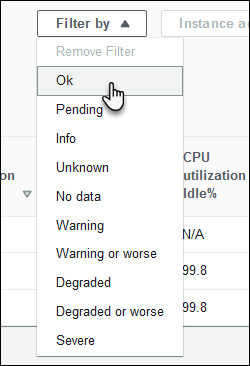
Para reiniciar o terminar una instancia en mal estado, seleccione Instance Actions y después elija Reboot o Terminate.
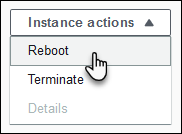
Elastic Beanstalk actualiza la página Estado cada 10 segundos. Registra información sobre el estado del entorno y las instancias.
Para cada EC2 instancia de Amazon del entorno, la página muestra el ID y el estado de la instancia, el tiempo transcurrido desde el lanzamiento de la instancia, el ID de la implementación más reciente ejecutada en la instancia, las respuestas y la latencia de las solicitudes atendidas por la instancia, y la información de carga y uso de la CPU. La fila Overall (Información global) muestra información sobre la respuesta y la latencia promedio de todo el entorno.
La página muestra mucha información en una tabla muy amplia. Para ocultar algunas de las columnas, seleccione
 (Preferences (Preferencias)). Marque o desmarque los nombres de las columnas y, a continuación, seleccione Confirm (Confirmar).
(Preferences (Preferencias)). Marque o desmarque los nombres de las columnas y, a continuación, seleccione Confirm (Confirmar).

Seleccione el Instance ID (ID de instancia) de cualquier instancia para ver más información sobre esta, incluida la zona de disponibilidad y el tipo de instancia.
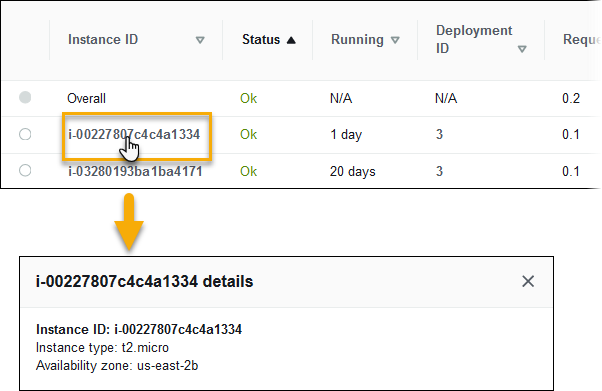
Seleccione el Deployment ID (ID de implementación) de cualquier instancia para ver información sobre la última implementación llevada a cabo en la instancia.
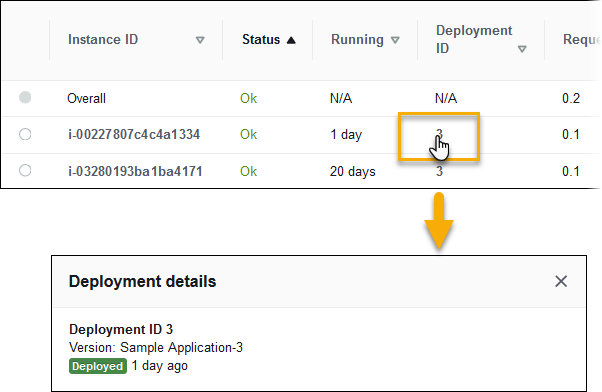
La información de implementación incluye lo siguiente:
-
Deployment ID (ID de implementación): el identificador único de la implementación. IDs El despliegue comienza en 1 y aumenta en uno cada vez que se implementa una nueva versión de la aplicación o se cambian los ajustes de configuración que afectan al software o al sistema operativo que se ejecuta en las instancias de su entorno.
-
Version (Versión): la etiqueta de versión del código fuente de la aplicación usada en la implementación.
-
Status (Estado): el estado de la implementación, que puede ser
In Progress,DeployedoFailed. -
Time (Hora): para las implementaciones en curso, la hora a la que se inició la implementación. Para las implementaciones completadas, el momento en que finalizó la implementación.
Si habilita la integración de X-Ray en su entorno e instrumenta su aplicación con el AWS X-Ray SDK, la página Health agrega enlaces a la AWS X-Ray consola en la fila de información general.

Elija un enlace para ver los seguimientos relacionados con la estadística resaltada en la AWS X-Ray consola.
Página Monitoring (Supervisión)
La página Monitorización muestra estadísticas resumidas y gráficos de las CloudWatch métricas personalizadas de Amazon generadas por el sistema mejorado de informes de salud. Consulte Supervisión del estado del entorno en la consola AWS de administración para obtener instrucciones sobre cómo añadir gráficos y estadísticas a esta página.